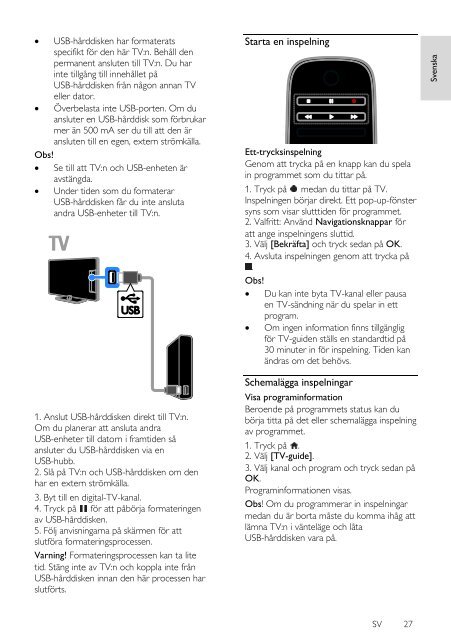www.philips.com/welcome
www.philips.com/welcome
www.philips.com/welcome
You also want an ePaper? Increase the reach of your titles
YUMPU automatically turns print PDFs into web optimized ePapers that Google loves.
Svenska<br />
USB-hårddisken har formaterats<br />
specifikt för den här TV:n. Behåll den<br />
permanent ansluten till TV:n. Du har<br />
inte tillgång till innehållet på<br />
USB-hårddisken från någon annan TV<br />
eller dator.<br />
Ö verbelasta inte USB-porten. Om du<br />
ansluter en USB-hårddisk som förbrukar<br />
mer än 500 mA ser du till att den är<br />
ansluten till en egen, extern strömkälla.<br />
Obs!<br />
Se till att TV:n och USB-enheten är<br />
avstängda.<br />
Under tiden som du formaterar<br />
USB-hårddisken får du inte ansluta<br />
andra USB-enheter till TV:n.<br />
1. Anslut USB-hårddisken direkt till TV:n.<br />
Om du planerar att ansluta andra<br />
USB-enheter till datorn i framtiden så<br />
ansluter du USB-hårddisken via en<br />
USB-hubb.<br />
2. Slå på TV:n och USB-hårddisken om den<br />
har en extern strömkälla.<br />
3. Byt till en digital-TV-kanal.<br />
4. Tryck på för att påbörja formateringen<br />
av USB-hårddisken.<br />
5. Följ anvisningarna på skärmen för att<br />
slutföra formateringsprocessen.<br />
Varning! Formateringsprocessen kan ta lite<br />
tid. Stäng inte av TV:n och koppla inte från<br />
USB-hårddisken innan den här processen har<br />
slutförts.<br />
Starta en inspelning<br />
Ett-trycksinspelning<br />
Genom att trycka på en knapp kan du spela<br />
in programmet som du tittar på.<br />
1. Tryck på medan du tittar på TV.<br />
Inspelningen börjar direkt. Ett pop-up-fönster<br />
syns som visar slutttiden för programmet.<br />
2. Valfritt: Använd Navigationsknappar för<br />
att ange inspelningens sluttid.<br />
3. Välj [Bekräfta] och tryck sedan på OK.<br />
4. Avsluta inspelningen genom att trycka på<br />
.<br />
Obs!<br />
Du kan inte byta TV-kanal eller pausa<br />
en TV-sändning när du spelar in ett<br />
program.<br />
Om ingen information finns tillgänglig<br />
för TV-guiden ställs en standardtid på<br />
30 minuter in för inspelning. Tiden kan<br />
ändras om det behövs.<br />
Schemalägga inspelningar<br />
Visa programinformation<br />
Beroende på programmets status kan du<br />
börja titta på det eller schemalägga inspelning<br />
av programmet.<br />
1. Tryck på .<br />
2. Välj [TV-guide].<br />
3. Välj kanal och program och tryck sedan på<br />
OK.<br />
Programinformationen visas.<br />
Obs! Om du programmerar in inspelningar<br />
medan du är borta måste du komma ihåg att<br />
lämna TV:n i vänteläge och låta<br />
USB-hårddisken vara på.<br />
SV 27